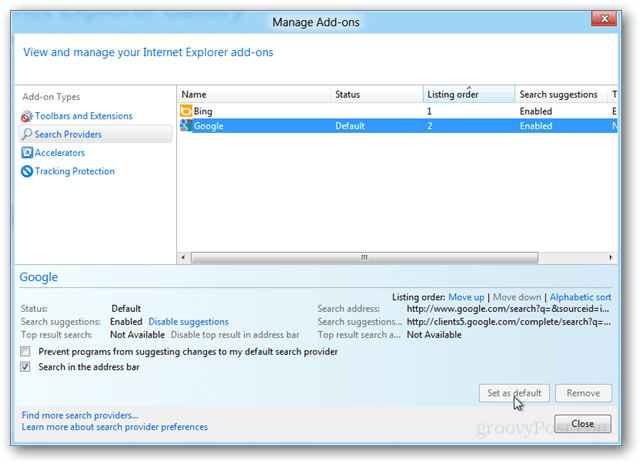Come modificare il provider di ricerca predefinito in Internet Explorer 10
Microsoft Windows 8 Google Bing Internet Explorer Ricerca / / March 17, 2020
Per impostazione predefinita, Omnibar in Internet Explorer 10 è impostato per utilizzare Bing come provider di ricerca. Se vuoi passare a Google o un altro provider, richiederà un componente aggiuntivo e una piccola configurazione.
Come altre versioni di Windows, Windows 8 viene fornito con l'ultima versione di Internet Explorer preinstallata, IE10, ma include anche Bing come provider di ricerca predefinito. Se non sei un fan di Bing, per cambiarlo ci vorrà del lavoro. Ma abbiamo tutti i passaggi descritti di seguito.
Scorciatoia tutorial - Se stai cercando di aggiungere rapidamente Google come provider di ricerca predefinito, fai clic su questo link: Download del provider di ricerca di Google e saltare a Passaggio 4 sotto.
Passo 1
Aperto Internet Explorer 10 in modalità desktop e fare clic su Ingranaggio pulsante (impostazioni) nella parte in alto a destra della finestra. Dall'elenco selezionare Gestisci componenti aggiuntivi.
Nota che IE10 con skin Metro ha problemi di compatibilità con questo, leggi sotto per una soluzione se hai problemi.
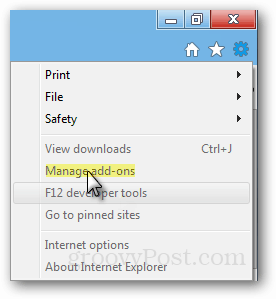
Risoluzione dei problemi: Se la gestione dei componenti aggiuntivi è disattivata, premere Ctrl + Maiusc + Esc per aprire Task Manager e terminare il processo per il client Metro Internet Explorer 10 immerso.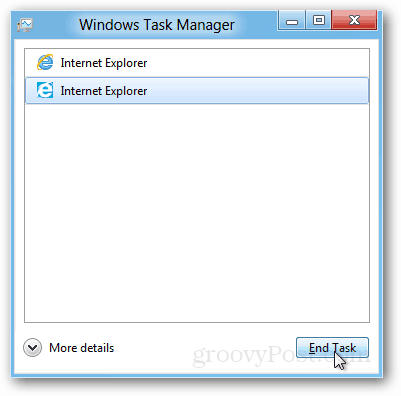
Passo 2
In Gestione componenti aggiuntivi fare clic su Scheda Provider di ricerca. Nella parte inferiore di questa scheda selezionare Trova altri provider di ricerca.
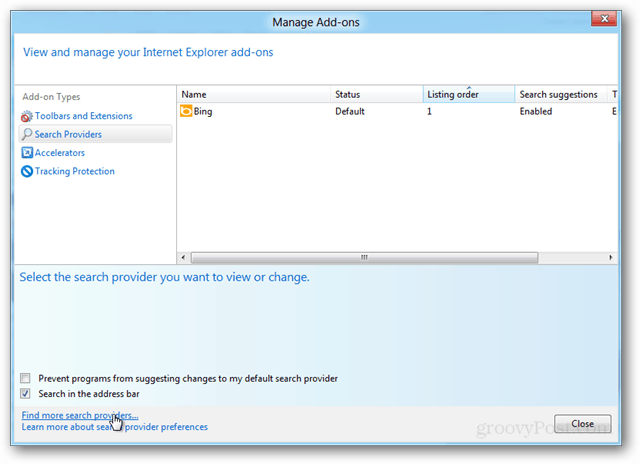
Passaggio 3
Una nuova finestra IE10 dovrebbe aprirsi che ti porta al Galleria di Internet Explorer: sezione del motore di ricerca. Ora scegli il tuo motore di ricerca preferito e fai clic su di esso. Nel mio esempio, ho scelto Google come primo provider di ricerca da installare.
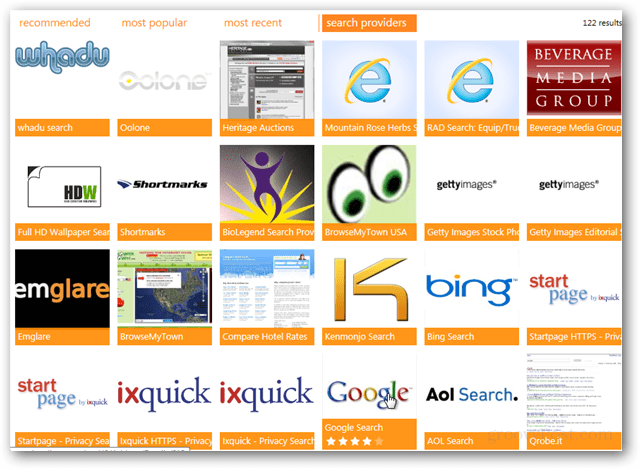
Passaggio 4
Dopo aver fatto clic su un componente aggiuntivo, fare clic su Aggiungi a Internet Explorer pulsante che appare sulla pagina specifica del componente aggiuntivo.
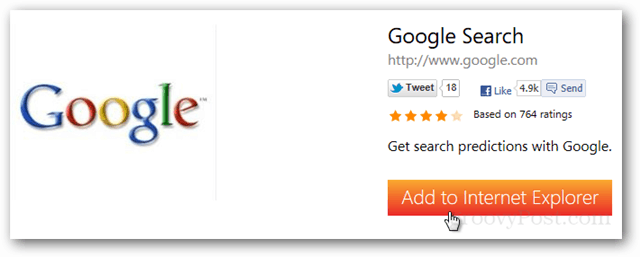
Passaggio 5
Apparirà una finestra di conferma. Questo ti dà la possibilità di renderlo tuo provider di ricerca predefinito. Seleziona le opzioni desiderate e fai clic Inserisci.
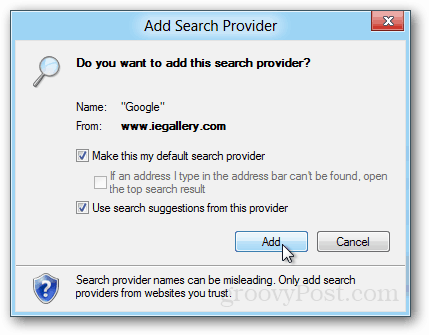
Il tuo nuovo provider di ricerca sarà pronto per partire. Se si desidera ripristinare il valore predefinito in Bing o in un altro provider, visitare nuovamente la scheda Provider di ricerca nella finestra Gestione componenti aggiuntivi. I pulsanti per modificare il valore predefinito o rimuoverlo si trovano nella parte inferiore destra della finestra.